Comment activer et afficher le pourcentage de batterie sur iPhone 13 et iPhone 13 Pro
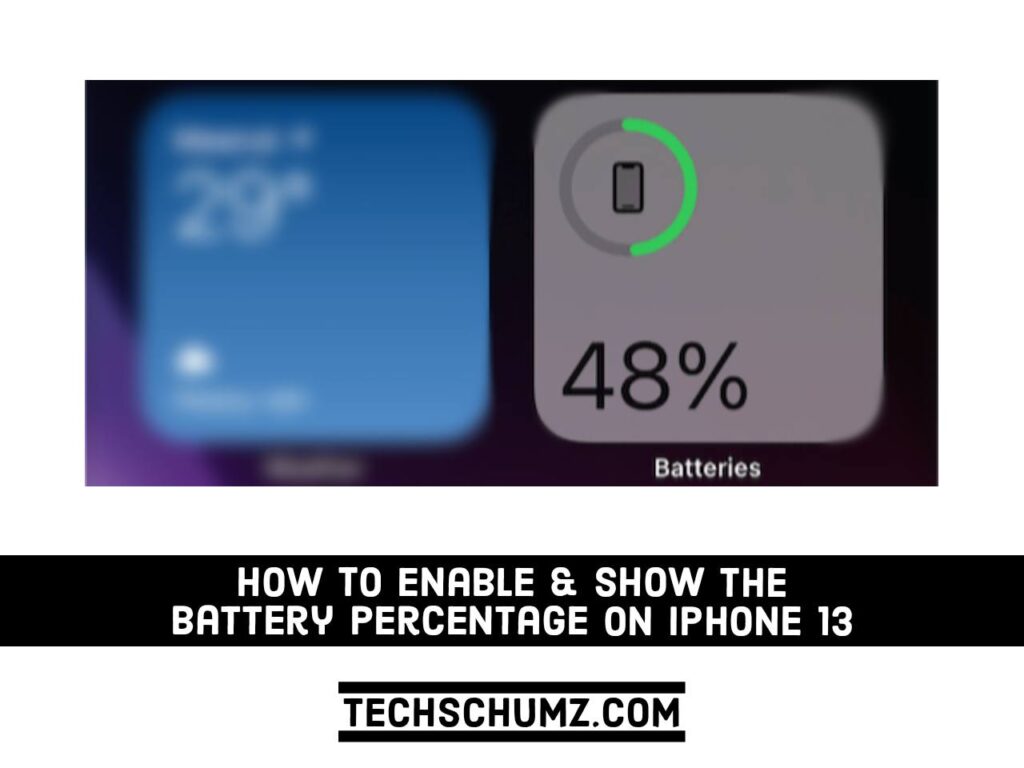
Lorsqu’il s’agit de charger votre nouvel iPhone, peu de choses sont plus essentielles que de connaître la durée de vie de la batterie de votre appareil. Il vous indique la quantité d’énergie qu’il vous reste à utiliser et si vous avez suffisamment de batterie pour la charger à la maison ou si vous aurez besoin d’un chargeur portable.
Heureusement pour les utilisateurs, Apple a depuis longtemps donné aux propriétaires d’iPhone la possibilité de vérifier la quantité précise de batterie restante sur leurs smartphones. Cependant, le trouver sur les modèles iPhone 13 et Pro est un peu différent. Dans ce guide, nous vous montrerons cinq méthodes différentes pour activer et afficher le pourcentage de batterie sur iPhone 13, iPhone 13 Pro, et d’autres. Contrairement aux versions précédentes de l’iPhone, lorsque vous deviez l’activer dans l’application Paramètres, le pourcentage de batterie est une fonctionnalité standard sur tous les modèles d’iPhone 13.
Pourcentage de batterie sur iPhone 13 et iPhone 13 Pro
Les utilisateurs d’iPhone 8 et antérieurs peuvent activer le pourcentage de batterie dans la barre d’état. Cependant, cela n’est pas possible avec l’iPhone X et les iPhones ultérieurs avec Face ID. C’est parce que la grande encoche en haut de l’écran de l’iPhone ne permet pas d’afficher le symbole du pourcentage de batterie.
Pendant ce temps, la série iPhone 13 dispose d’une encoche 20 % plus étroite, ce qui laisse suffisamment d’espace pour afficher la durée de vie réelle de la batterie. Malgré une encoche réduite, l’iPhone 13 n’affiche toujours pas le pourcentage de batterie dans la barre d’état. Cependant, Apple peut l’inclure en tant qu’option dans les paramètres d’une future version d’iOS 15.
Sur iPhone 13, il n’est pas possible d’activer le pourcentage de batterie dans la barre d’état. Cela dit, vous pouvez toujours voir la quantité précise d’autonomie restante sur votre iPhone. Voici de nombreuses méthodes pour vérifier l’autonomie restante de la batterie de votre iPhone 13, 13 mini, 13 Pro ou 13 Pro Max.
Méthode 1. Afficher le pourcentage de batterie de l’iPhone 13 en un seul geste
Placez votre doigt sur la barre d’état, qui affiche les symboles cellulaire, Wi-Fi et batterie. Ensuite, avec votre doigt, balayez vers le bas.
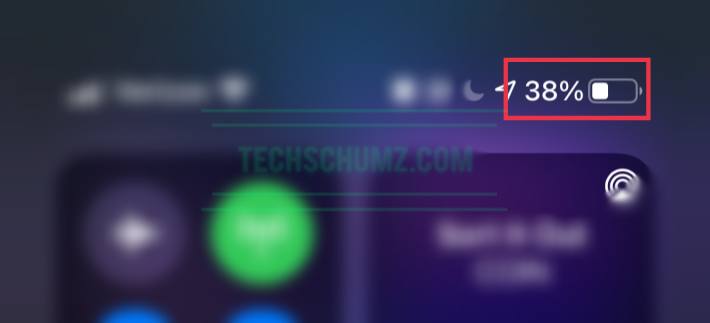
Ce geste ouvre le Control Center, qui affiche des informations sur le pourcentage de batterie sur toutes les séries d’iPhone 13 avec le design sans lunette plus contemporain d’Apple. Cela fonctionne sur l’écran de verrouillage, l’écran d’accueil et même lorsque vous êtes en train d’utiliser une application.
Cette approche a l’avantage de vous permettre de surveiller l’état de la batterie même lorsque votre iPhone est verrouillé. Pour afficher la batterie restante sur l’écran de verrouillage, assurez-vous que l’accès au Centre de contrôle est activé lorsque l’appareil est verrouillé.
Aller à Paramètres > Identité faciale et code d’accès faire cela. Faites défiler jusqu’au « Autoriser l’accès lorsqu’il est verrouillé” section et activez le « Centre de contrôle” option.
Méthode 2. Afficher le pourcentage de batterie sur iPhone 13 via des widgets
Si vous souhaitez que la durée de vie de la batterie de votre iPhone 13 soit affichée à l’écran par défaut sans avoir à balayer, il existe un autre moyen de le faire sur les iPhones plus récents. Bien que vous ne puissiez pas afficher le pourcentage dans le coin supérieur droit, vous pouvez épingler un widget de batterie sur votre écran d’accueil.
Suivez les étapes ci-dessous pour ajouter un widget de batterie à l’écran d’accueil de votre iPhone 13 :
- Appuyez longuement sur un espace vide de votre écran d’accueil.
- Appuyez sur le « +» symbole dans le coin supérieur gauche.
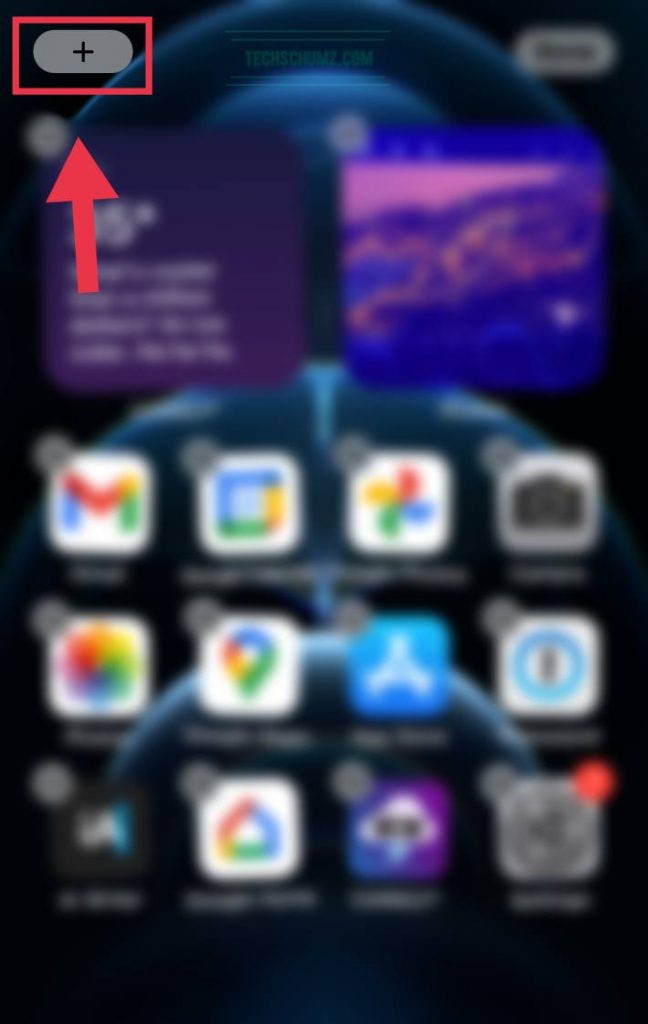
- Ailerons et sélectionnez le Piles widget dans la zone Widgets de recherche.
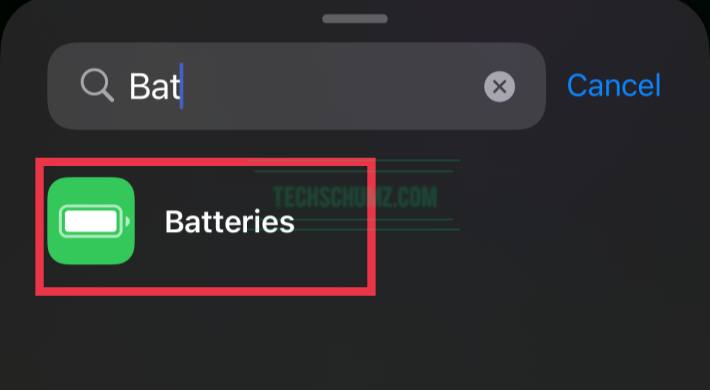
- Sélectionnez une taille de widget : petite, moyenne ou grande, et cliquez sur « Ajouter un widget ».
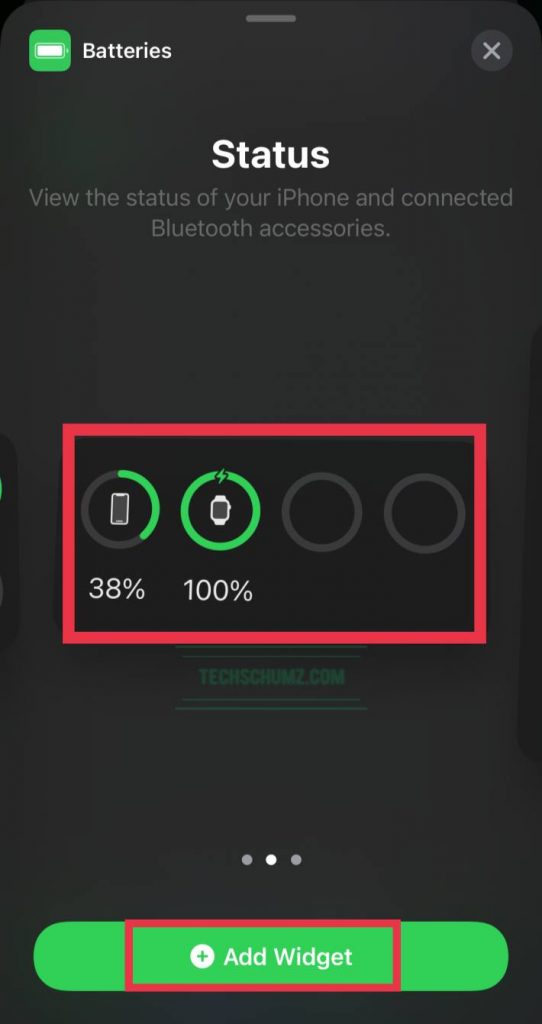
- Cliquez sur « Terminé » quand tu es prêt !
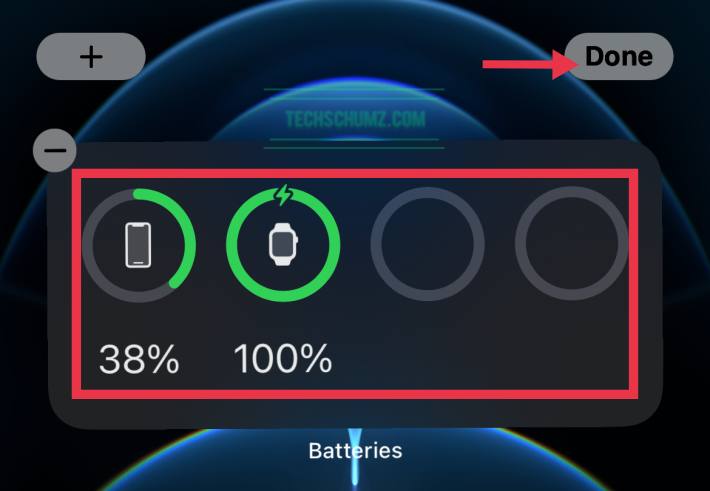
Méthode 3. Vérifiez l’état de votre batterie sur iPhone 13 à l’aide de Siri
Si vous utilisez fréquemment Siri, vous saurez que vous pouvez vérifier l’état de la batterie en posant à Siri les questions ci-dessous. Parce qu’il y a tellement d’options, vous pouvez faire confiance à votre instinct et poser une question directe à Siri sur le pourcentage de batterie de votre iPhone. Voici quelques autres questions que vous pouvez poser à Siri :
- Quel est mon pourcentage de batterie ?
- Pourcentage de batterie?
- État de la batterie?
- Batterie laissée ?
- Batterie chargée ?
- Combien de batterie me reste-t-il ?
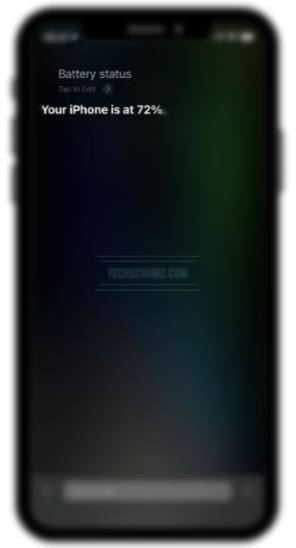
Méthode 4. Trouvez le pourcentage de batterie de votre iPhone 13 pendant la charge
La plupart d’entre vous savent probablement que lorsque vous chargez votre iPhone, vous pourrez voir le pourcentage de batterie sur l’iPhone dès que l’appareil commencera à se charger. Ainsi, vous pourrez voir quelle que soit la façon dont vous chargez votre iPhone, que ce soit via le connecteur Lightning, le chargeur MagSafe ou la charge sans fil.
L’animation de charge pour la série iPhone 13 diffère lors de la charge via MagSafe. Ceci n’est pas disponible sur les autres iPhones ; à la place, vous verrez le pourcentage d’icône de batterie habituel en dessous.
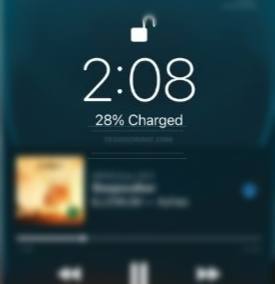
Lorsque vous retirez votre iPhone 13 ou iPhone 12 Pro d’une source d’alimentation ou d’une charge sans fil, vous recevez un avis similaire sur l’écran de verrouillage. De plus, sur iPhone, le choix de la date sous l’horloge sur l’écran de verrouillage sera remplacé par le pourcentage de batterie.
Méthode 5. Activer le pourcentage de batterie sur l’iPhone 13 à l’aide d’applications tierces
Si aucune des alternatives susmentionnées ne vous convient, des applications tierces sont disponibles et peuvent afficher le pourcentage de batterie actuel sur iPhone dans l’application ou le widget. Voici quelques-unes des meilleures applications parmi lesquelles choisir :
Batterie HD+
Les Batterie HD+ L’application fournit des informations détaillées sur les performances de votre batterie. Il affiche des graphiques de tension, de température et d’utilisation de la batterie. Il révèle également vos habitudes d’utilisation avec le % de batterie sur iPhone affiché dans le widget. Le widget peut également être simplement personnalisé avec vos propres thèmes de couleurs. Le logiciel est téléchargeable gratuitement sur l’App Store d’Apple.
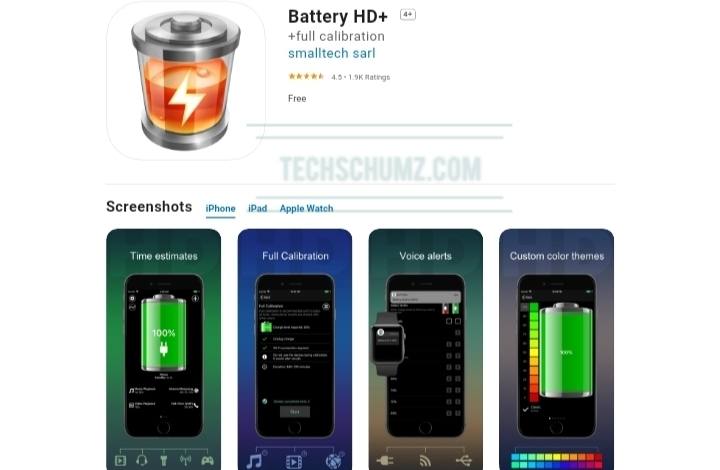
Autonomie de la batterie Doctor Pro
Les Autonomie de la batterie Doctor Pro fournit des informations sur votre consommation d’énergie ainsi que des suggestions pour augmenter la durée de vie de votre batterie à long terme. Il prend en charge les appareils à partir d’iOS 11, donc si vous avez un iPhone plus ancien, c’est une excellente option. Vous pouvez obtenir l’application sur l’App Store d’Apple.
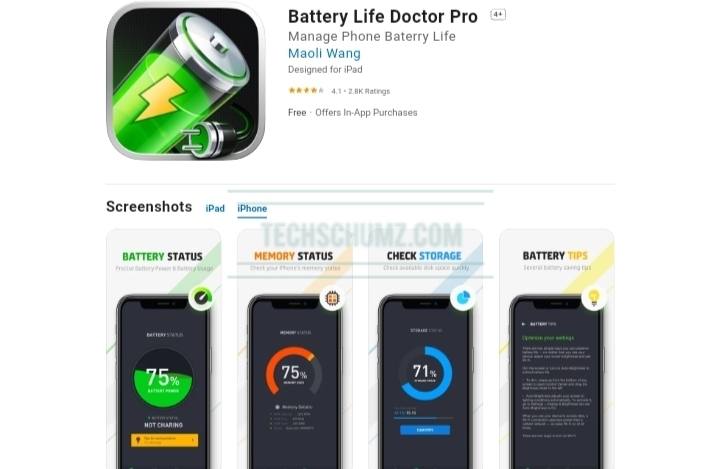
Conclusion
Lorsqu’il s’agit de charger votre nouvel iPhone, il est important de connaître la durée de vie de la batterie de votre smartphone. Il indique la quantité d’énergie qu’il vous reste à utiliser et si vous avez suffisamment de batterie pour la recharger à la maison ou si vous aurez besoin d’un chargeur portable. Voici cinq façons simples d’allumer et d’afficher le pourcentage de batterie sur la série iPhone 13. J’espère que cet article vous sera utile. Si vous rencontrez des questions, veuillez utiliser la section commentaires ci-dessous pour nous les poser.
Lire aussi :



